Cómo cambiar el fondo de tus videollamadas en el Mac
La sustitución de fondo para videollamadas llegará de manera nativa en macOS Sequoia, prepárate y descubre cómo activar tus propios fondos
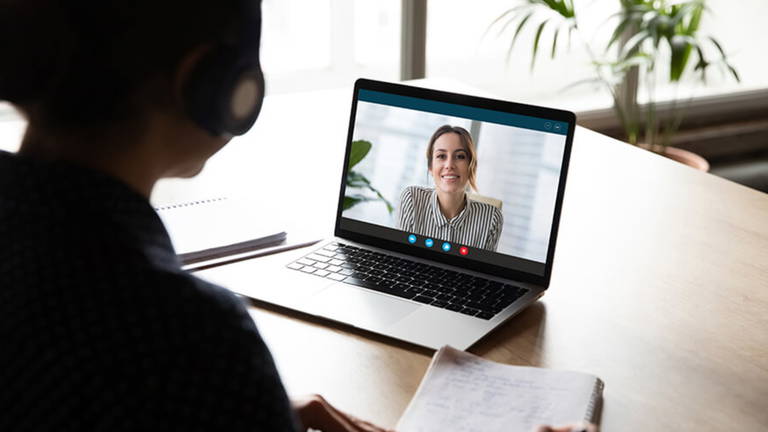
La pandemia fortaleció el concepto del trabajo en casa, además de que varias apps de mensajería instantánea y videollamadas se volvieron más populares de lo que ya eran. Una de ellas fue Zoom y destacó por encima de muchas otras como Teams, el propio Messenger de Facebook y hasta de WhatsApp. Sin embargo, no hay que olvidarnos que dentro del entorno de Apple las videollamadas por FaceTime son ideales. Con macOS Sequoia los usuarios que estén familiarizados a presentar su pantalla tendrás una previsualización con el modo Superposición. También se podrá utilizar la sustitución de fondos para aplicar un fondo virtual desde macOS. En este artículo te enseñaremos cómo funcionará.
- Por qué utilizar un fondo virtual en lugar del fondo físico en una videollamada
- Cómo funciona la sustitución de fondo en macOS Sequoia
- Aplica un fondo virtual en tus videollamadas con macOS Sequoia
- Utilizar la sustitución de fondo en otras apps
- Quita la sustitución de fondo de macOS Sequoia
Por qué utilizar un fondo virtual en lugar del fondo físico en una videollamada
Las opciones de colocar fondos virtuales están incorporadas en varias de las apps que les mencionamos anteriormente. Son una forma perfecta para que quienes nos vean centren su atención en nosotros. Si por algún motivo sientes que tu fondo físico, lo que está detrás tuyo, es lo suficientemente distractor o no es lo mejor, puedes optar por elegir un fondo diferente y ocultar lo que no desees que vean otra personas en la videollamada.
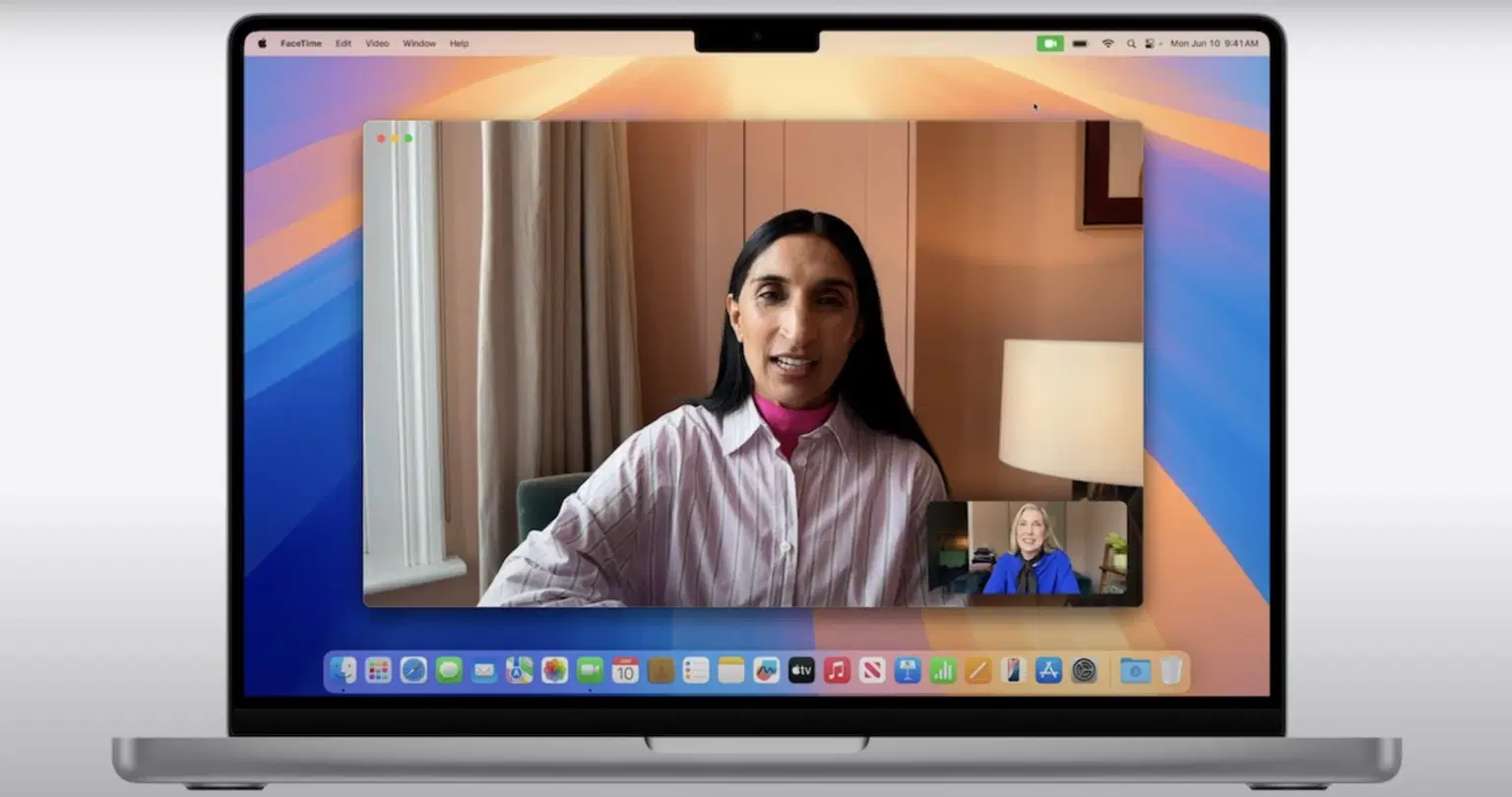
Videollamada en FaceTime con fondos físicos
También es una manera de ser más profesional dependiendo si estás en una videollamada de trabajo o con alguna persona que requiera la máxima atención por parte tuya. Lo mejor de un fondo virtual es que puedes colocar prácticamente cualquier imagen con una excelente resolución y que sea un complemento de ti. Puedes montar una oficina virtual, un paisaje que sea lo suficientemente agradable a la vista, etc. Si deseas explorar fondos de pantalla aquí tenemos varios para ti.
Otra opción de efectos de vídeo que ya viene incorporada en iPhone y iPad es desenfocar el fondo de tus videollamadas. También en macOS es posible hacerlo a partir de macOS 12 y con un Mac con chip M1 en adelante.
Cómo funciona la sustitución de fondo en macOS Sequoia
Si aún no cuentas con la beta de macOS Sequoia, no te preocupes, cada vez estamos más cerca de poder disponer de la versión oficial. En lo que eso llega, te enseñaremos cómo funcionará esta novedad.
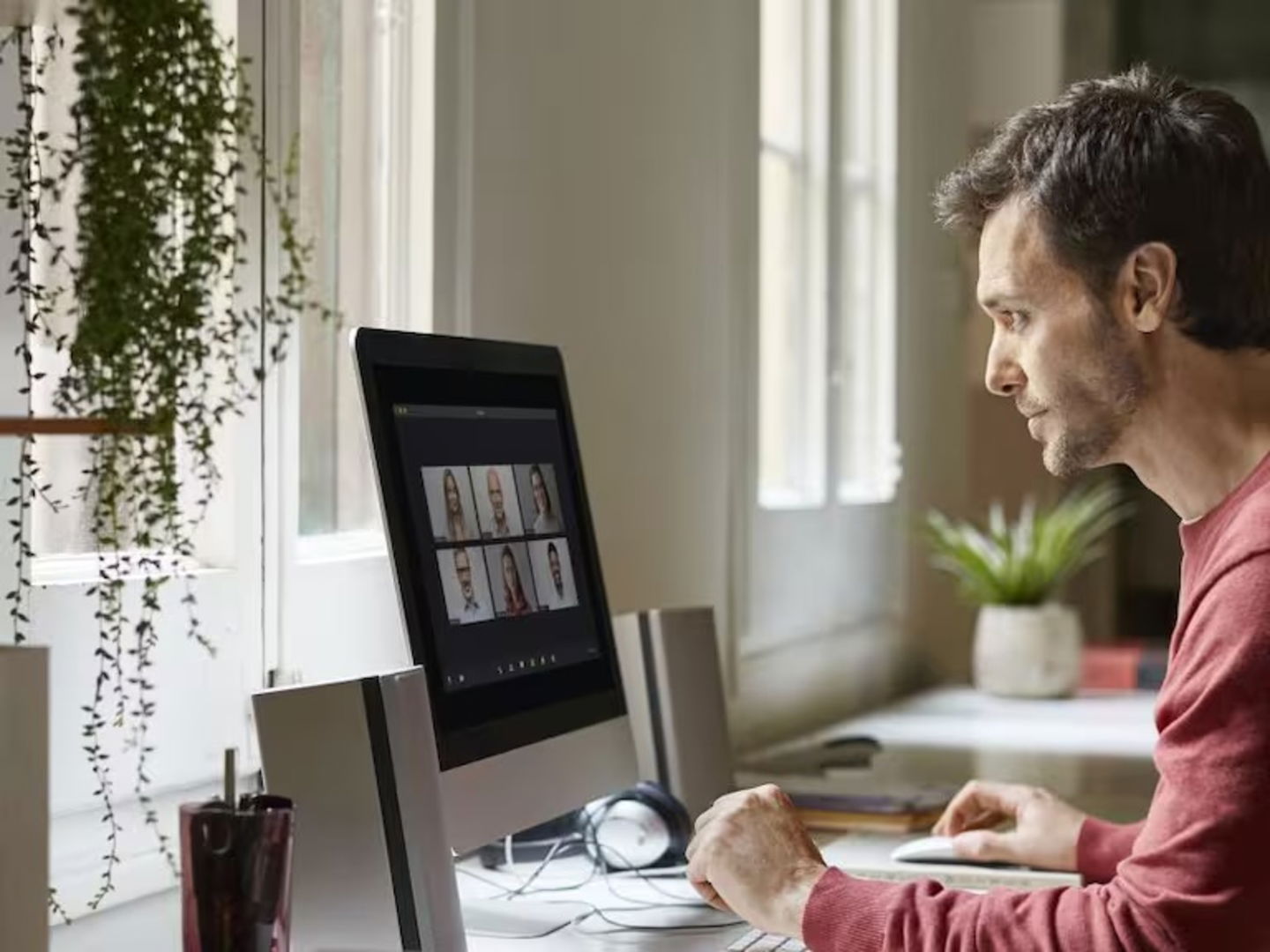
Persona teniendo una videollamada grupal
A partir de esta versión de macOS tendremos una función en la que se podrá cambiar el fondo de vídeo en cualquier app de videollamadas. Desde FaceTime, WhatsApp hasta Zoom, Meet de Google y muchas otras más. Funciona también si estás en una videollamada utilizando Safari o Google Chrome.
La cámara que estés utilizando, sea la integrada de tu Mac, tu iPhone o una externa, detectará tu rostro y cuerpo de tal forma que lo separará de manera inteligente del fondo físico en tiempo real. En este caso, para macOS Sequoia será más fácil aplicar un fondo de degradado, una imagen o foto de tu elección.
Aplica un fondo virtual en tus videollamadas con macOS Sequoia
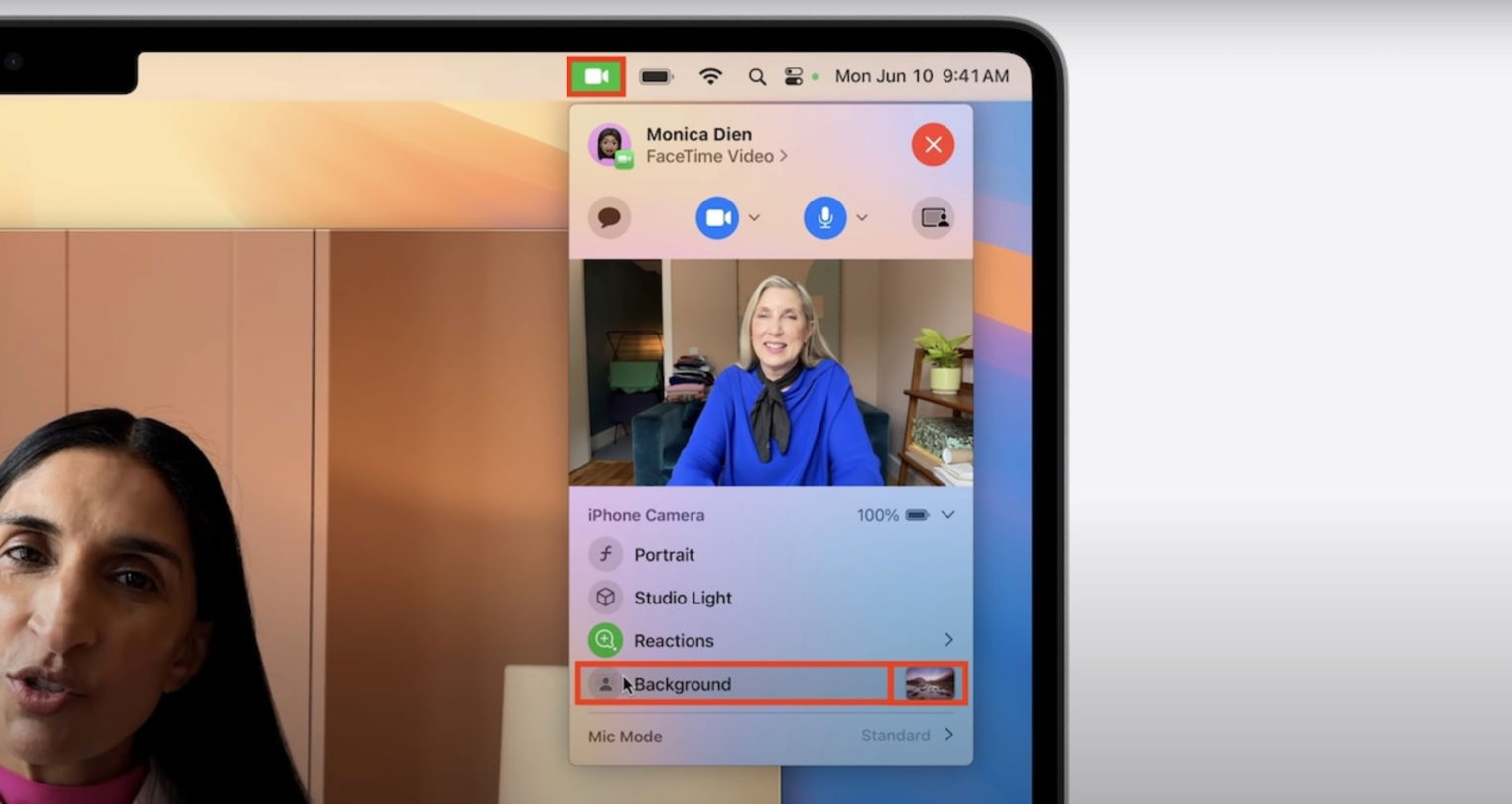
Activar sustitución de fondo de macOS Sequoia
- Inicia una videollamada en tu app favorita, en este caso utilizaremos FaceTime
- Da clic en el icono de videollamada en la barra de menú
- Luego elige la opción Fondo
- Acto seguido da clic en la miniatura de fondo que abrirá otra ventana
- Ahora podrás elegir tres diferentes opciones: degradado de color, imágenes de Apple y la última es donde podrás poner la imagen de tu preferencia
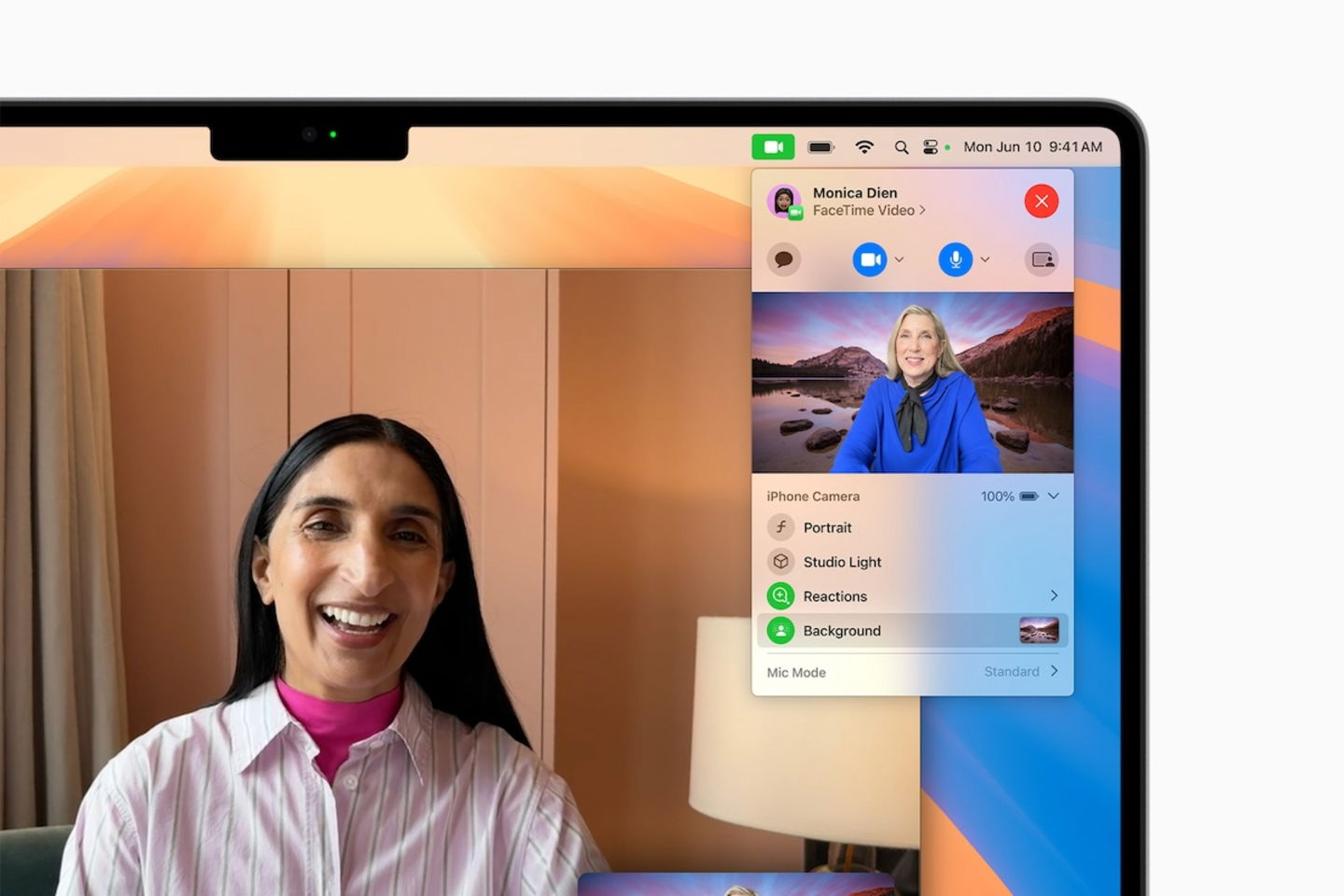
Sustitución de fondo activado en FaceTime
Una vez que apliques el fondo seleccionado ya podrás regresar a tu videollamada para notar el cambio de fondo. Toma en cuenta que el fondo funcionará de manera óptima cuando te encuentras en el encuadre de la toma. Por lo que antes de dar clic en la opción de Fondo asegúrate de no moverte para que tu cámara haga las detecciones de tu cuerpo y rostro de manera correcta.
Utilizar la sustitución de fondo en otras apps
Cada una de las apps que utilizamos para videollamadas como Zoom o Google Meet tienen su opción de cambio de fondo virtual. En este caso, debes tomar en cuenta que si quieres utilizar la sustitución de fondo de macOS Sequoia deberás desactivar el fondo propio de la app en cuestión. En los ajustes de fondo y efectos (vídeo) de cualquiera de las apps de videollamadas asegúrate de que tu fondo sea el físico real y no uno virtual.
Al momento de hacer clic en el icono de videollamada de la barra de menú de macOS Sequoia, el mismo sistema reconocerá que estas utilizando una app distinta a FaceTime y enseguida en la ventana de opciones aparecerá el nombre de la app a la que estás por aplicarle un fondo.
Quita la sustitución de fondo de macOS Sequoia
Si por algún motivo ya no deseas utilizar un fondo virtual de macOS Sequoia, basta con hacer clic en el icono de videollamada y seleccionar la opción Fondo para desactivar la opción. Después se pondrá en color gris como estaba antes de aplicar el efecto del fondo virtual.
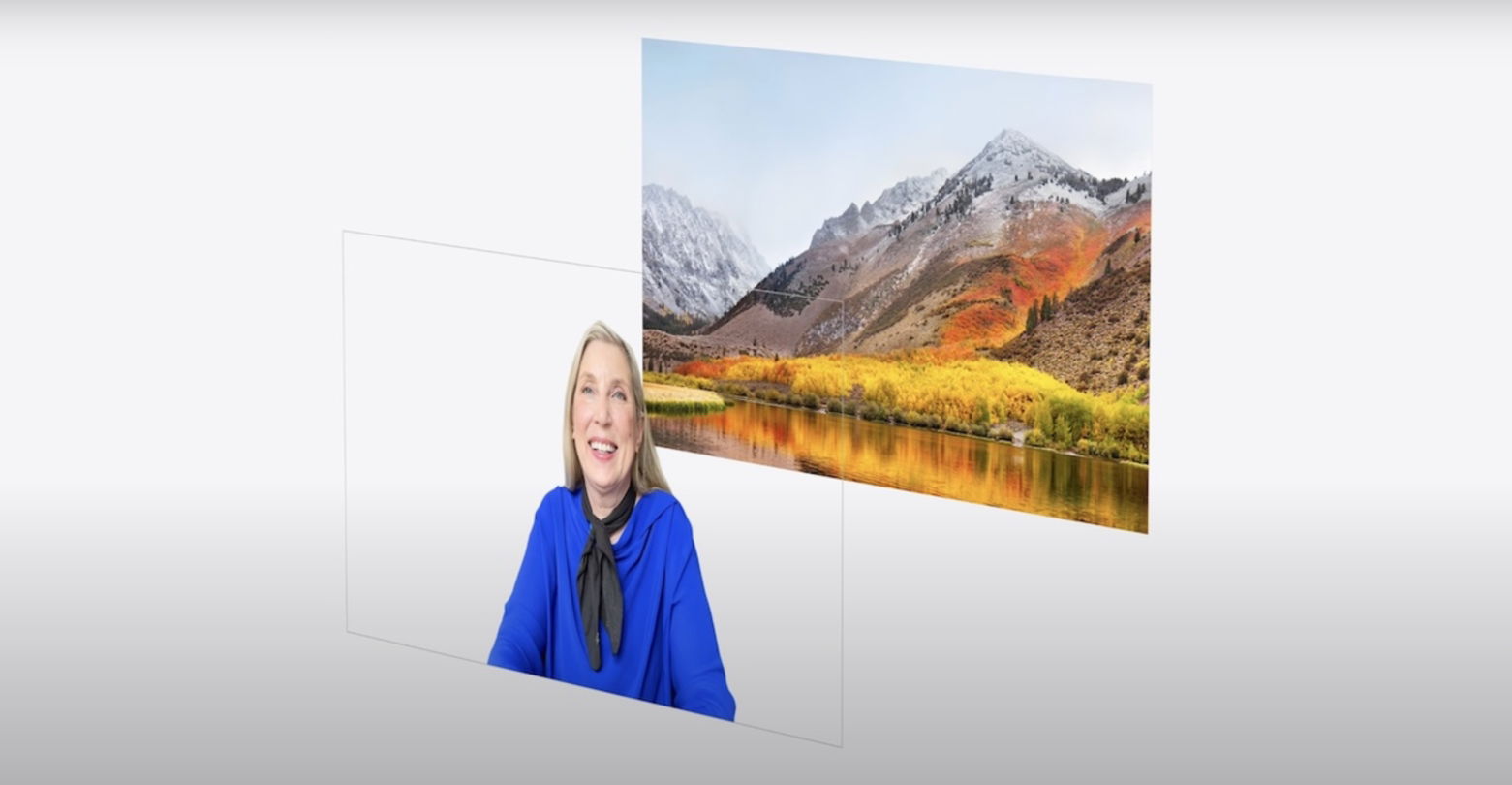
La segmentación avanzada de Apple hace posible el fondo virtual
La diferencia que podemos notar en cuanto a la implementación de la función en macOS Sequoia se asemeja muchísimo más a tener una pantalla verde a nuestras espaldas. Descubre esta nueva experiencia al actualizar próximamente a la nueva versión del sistema operativo de ordenadores de Apple.
Puedes seguir a iPadizate en Facebook, WhatsApp, Twitter (X) o consultar nuestro canal de Telegram para estar al día con las últimas noticias de tecnología.